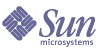
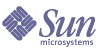
| |
| Sun Java System Identity Installation Pack 2005Q4M3 - Versionshinweise | |
5
Aktivieren der Lokalisierung
Dieses Dokument enthält Informationen zum Konfigurieren von Identity Manager für mehrere Sprachen oder zum Anzeigen des Programms in einer anderen Sprache als Englisch.
Architektur im ÜberblickKomponenten
Hinweise:
- Wenn Sie einen neuen Katalog im Verzeichnis /config geladen haben, hat der neue Katalog über den Standardkatalog Priorität. Dies gilt nur für Kataloge mit demselben Namen.
- Wenn Sie mehrere Meldungsdateien haben, können Sie den Katalog, von dem ein Meldungsschlüssel abgeleitet wird, über Katalogname:Schlüsselname angeben.
Typischer Eintrag
Meldungen sind in Schlüssel-/Textpaaren enthalten und bestehen aus drei Teilen:
- Eine Zeichenfolge oder einen Schlüssel als Kennung für den Code zum Abrufen von Daten. Diese erforderliche Komponente darf nicht übersetzt werden. Die Komponente wird für die Produktkonfiguration benötigt und fungiert als Platzhalter für die Übersetzung.
- Ein Gleichheitszeichen (=), das den Schlüssel vom Text trennt. Diese Komponente ist erforderlich.
- Eine Zeichenfolge mit Daten, die während der Ausführung der Anwendung angezeigt werden. Hierbei handelt es sich um die Übersetzung, die anstelle des Schlüssels angezeigt wird, sobald eine Seite im Browser wiedergegeben wird.
Jede Zeile im Ressourcenarray enthält zwei Zeichenfolgen. Zu übersetzen ist jeweils die zweite in Anführungszeichen gesetzte Zeichenfolge einer Zeile.
Bestimmte zu übersetzende Zeichenfolgen enthalten spezielle Codes für Daten, die eingefügt werden, sobald die Zeichenfolge angezeigt wird. Es folgt ein Beispiel für eine zu übersetzende Zeichenfolge:
UI_USER_CONNECT={0}, verbunden mit 100 mbs
die wiedergegebene Version kann beispielsweise folgendermaßen angezeigt werden: jfaux, verbunden mit 100 mbs
Übersetzungen werden in der Regel im Browser angezeigt. Deshalb ist es empfehlenswert, die Zeichenfolge mit HTML-Tags zu formatieren. Beispiel:
_FM_ACCOUNT_ID_HELP=<b>Konto-ID</b><br>Geben Sie einen Namen für diesen Benutzer ein. Dieses Feld ist erforderlich.
Unterstützung für mehrere Sprachen aktivierenUm die Unterstützung für mehrere Sprachkataloge zu aktivieren, gehen Sie folgendermaßen vor:
- Laden Sie die lokalisierten Dateien herunter.
- Setzen Sie in der Datei Waveset.properties Internationalization.enabled auf true.
- Importieren, bearbeiten und laden Sie die Datei \sample\i18n.xml.
- Starten Sie Identity Manager neu.
- Wählen Sie im Anmeldefenster eine Sprache. Außerdem muss die Standardsprache mit der Sprache identisch sein, die im Browser des Benutzers ausgewählt ist.
1. Schritt: Laden und installieren Sie lokalisierte Dateien
Vor der Installation:
Gehen Sie folgendermaßen vor, bevor Sie lokalisierte Dateien installieren:
Laden Sie die Dateien für den Meldungskatalog herunter
Laden Sie die entsprechende msgcat-JAR-Datei in das Verzeichnis WEB-INF/lib. Die Website für Identity Manager Image Server enthält folgende ZIP-Dateien mit lokalisierten Produktdateien und Dokumentationen.
Laden Sie die ZIP-Datei in ein temporäres Verzeichnis. Standardmäßig wird die ZIP-Datei in das Verzeichnis Dateiname\IDM_5_0_l10n extrahiert, wobei gilt: Dateiname entspricht dem Namen der heruntergeladenen Datei ohne die Erweiterung ZIP.
Inhalt der ZIP-Datei
Jede extrahierte ZIP-Datei enthält Folgendes:
Die meisten extrahierten ZIP-Dateien enthalten Folgendes:
Es stehen möglicherweise weitere übersetzte Veröffentlichungen zur Verfügung.
Installieren Sie die lokalisierten Dateien
Gehen Sie folgendermaßen vor, um die lokalisierten Dateien auf Ihrem Anwendungsserver zu installieren.
2. Schritt: Bearbeiten Sie die Datei Waveset.Properties
- Öffnen Sie die Datei IM-Installation/config/
Waveset.properties in einem Texteditor.- Setzen Sie Internationalization.enabled auf true.
- Speichern Sie Ihre Änderungen, und schließen Sie die Datei.
- Starten Sie Identity Manager neu, oder wählen Sie Debug --> Eigenschaften erneut laden, um diese Änderung zu übernehmen.
3. Schritt: Importieren, bearbeiten und laden Sie die Datei <Anwendungsverzeichnis>\sample\i18n.xml.
Legen Sie in dieser Datei fest, welche Sprachen für die Administratoren und Endbenutzer von Identity Manager angezeigt werden sollen.
- Öffnen Sie die Datei IM-Installation/sample/i18n.xml in einem Texteditor. Die Datei enthält mehrere <Object>-Elemente, welche die Sprachen definieren, die von einem Administrator oder Benutzer von Identity Manager ausgewählt werden können. Jedes <Object>-Element sieht ungefähr so aus:
<Object name='en_US'>
<Attribute name='lang' value='en'/>
<Attribute name='cntry' value='US'/>
<Attribute name='gif' value='images/f0-us.gif'/>
</Object>
- Sie müssen <Object>-Elemente hinzufügen, bearbeiten bzw. löschen, bis nur die gewünschten Sprachen für Ihre Umgebung vorhanden sind. Wenn Sie <Object>-Elemente hinzufügen oder bearbeiten müssen, können Sie anhand der folgenden Tabelle die richtigen Werte für name, lang, cntry und gif des Objekts bestimmen.
- Speichern Sie Ihre Änderungen, und schließen Sie die Datei.
- Melden Sie sich bei der Identity Manager-Administratorbenutzeroberfläche an.
- Klicken Sie oben auf der Seite auf die Registerkarte Konfigurieren. Klicken Sie anschließend links auf die untergeordnete Registerkarte Exchange-Datei importieren.
- Geben Sie den Pfad an, oder navigieren Sie zur Datei IM-Installation/sample/i18n.xml. Klicken Sie anschließend links auf Importieren, um die Datei zu laden.
Wenn Sie diese Schritte ausgeführt haben, melden Sie sich bei Identity Manager ab. Starten Sie den Anwendungsserver neu. Wenn Sie die Identity Manager-Anmeldeseite neu laden, werden alle Flags und Gebietsschemas angezeigt, die Sie in der Datei i18n.xml angegeben haben. Wählen Sie das entsprechende Flag, um den lokalisierten Text anzuzeigen.